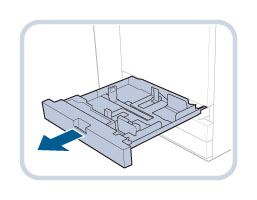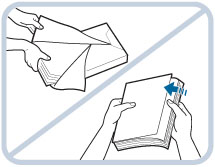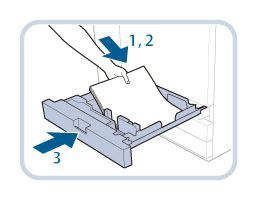將紙張添加到紙匣
若列印期間所選紙張用盡,或者所選紙匣中的紙張用盡,則觸控面板顯示螢幕上會出現提示添加紙張的螢幕。
以下圖示指示紙匣位置。
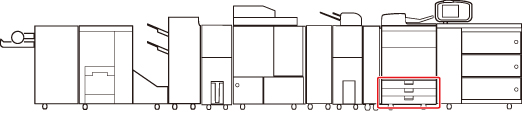
按照下列步驟將紙張添加到紙匣中。
 注意 注意 |
處理紙張時,請小心不要被紙張邊緣割傷手。 |
須知 |
若所選紙匣沒有完全插入本機器,也會出現提示添加紙張的螢幕。確保紙匣處於正確位置。 請勿將下列類型的紙張添加到紙匣中。否則可能會導致夾紙。 嚴重捲曲或皺褶的紙張 薄草紙 重磅紙(重於300 g/m2) 使用熱轉印式印表機列印過的紙張 背面使用熱轉印式印表機列印過的紙張 覆膜紙 紋理紙 標籤 放置紙張之前,請確保將紙張進行充分的扇形展開。添加紙張前尤其應該對薄紙、再生紙、打孔紙、重磅紙、投影片、透明膠片和標籤紙等進行充分的扇形展開。 請勿在紙疊旁紙匣空餘部分放置紙張或任何其他物體。否則可能會導致夾紙。 使用「裝訂」模式列印時,請勿取出等待裝訂的輸出頁。(清除夾紙後,列印和裝訂恢復。) |
註釋 |
在「設定/註冊」的[參數選擇]的[紙張設定]中註冊所添加紙張的尺寸和類型。 可以使用自訂紙張尺寸。(請參閱「註冊/編輯/刪除自訂紙張尺寸」) 可以命名、註冊和編輯自訂紙張類型。(請參閱「註冊自訂紙張類型」) 有關可以添加的紙張的資訊,請參閱「可用的紙張材料」。 可以不使用「信封送稿機附件-F」將Kakugata 2和ISO-5信封添加至紙匣。有關如何添加Kakugata 2和ISO-5以外的其他信封的資訊,請參閱「使用「信封送稿機附件-F」將信封添加到紙匣中」。 若列印期間出現提示添加紙張的訊息,則在添加正確的紙張後,本機器會自動執行剩餘的列印工作。若選擇不同的紙張來源,剩餘的列印工作將在按[確定]後開始執行。 按[取消]可以取消列印。 |
1.
開啟紙匣。
2.
準備要添加的紙張。
註釋 |
要獲得高品質列印輸出,請使用Canon推薦的紙張。 添加紙張前,請務必將紙張呈扇形展開幾次,並對齊邊緣以便於送入。 |
3.
將紙疊添加到紙匣中。
 注意 注意 |
將紙匣恢復原位時,請小心勿夾住手指,否則可能導致人身傷害。 |
須知 |
在以下情況中,將紙匣導板的位置調整至符合要添加的紙張大小。 (請參閱「調整紙匣以容納不同尺寸的紙張」) 首次將紙張添加到紙匣中時。 添加紙張時,紙匣中的紙疊邊緣可能會捲曲,或者紙張邊緣和紙匣導板之間會出現間隙,這是因為添加的紙張尺寸和紙匣導板目前所設定的紙張尺寸不符。 在將紙張添加到大容量紙匣中之前,必須展平捲曲的紙張。 若添加的紙張超過添加限制標記(  ),或者未將紙匣完全推入本機器中,則無法執行影印或列印。 ),或者未將紙匣完全推入本機器中,則無法執行影印或列印。確保紙疊高度不超過添加限制標記(  )。 )。將信封添加到紙匣時,請參照Kakugata 2(  )或ISO-C5 ( )或ISO-C5 ( )的添加限制標記。 )的添加限制標記。務必檢查紙匣是否處於正確的位置。 若第一張輸出的紙張無法順暢地輸出至輸出紙盤上,我們建議您事先在輸出紙盤上放置一張同等或大於輸出紙張大小的空白紙張。 |
註釋 |
每個紙匣中可以添加的紙張數量為550張(80 g/m2)。 若紙張包裝上有紙張添加面的說明,請按照說明進行操作。 將紙張添加到紙匣中時,向下的一面為列印面。 若出現問題,如列印品質不佳或夾紙,請嘗試翻轉紙疊並重新添加。 有關已有列印內容的紙張(即上面已印有標誌或圖案的紙張)列印方向的詳細資訊,請參閱「原稿方向和紙張方向的關係」。 用原紙張包裝將剩餘的紙張重新包好,存放在乾燥且遠離陽光直射的地方。 若紙張用盡並且列印停止,請添加新紙疊。添加新紙疊後,列印會重新開始。  若在潮濕的紙張上列印,熱氣可能從本機器的輸出區域排出。這是因為將碳粉高溫定影到紙張上時,紙張上的潮氣進行了揮發。這並非故障。(這主要發生在室溫偏低的情況下。) |